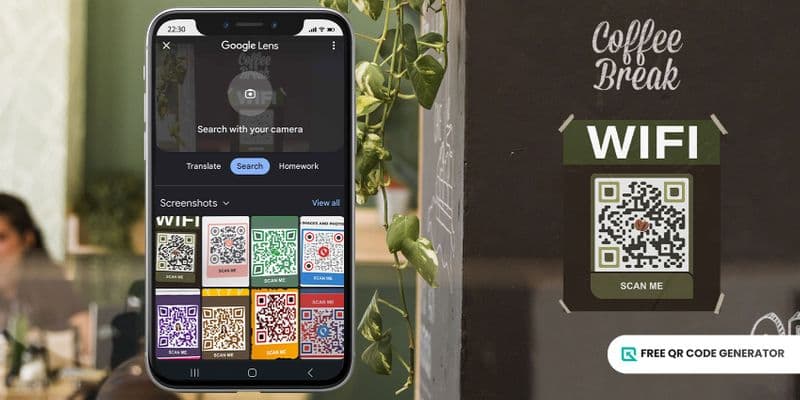Google Lens QR-kodläsaren är en gratis applikation och mobilfunktion som kan avkoda QR-koder.
Det gör det möjligt för användare att smidigt få tillgång till innehåll, besöka webbplatser eller samla information genom att helt enkelt skanna QR-koder med verktyget.
Ta reda på nedan hur denna skanningsteknologi effektiviserar processen att komma åt information från QR-koder och hur du skapar scanningsbara med en pålitlig och användarvänlig gratis QR-kodgenerator.
Innehållsförteckning
- Vad du behöver veta om Google Lens?
- Kan Google Lens skanna en QR-kod?
- Varför använda en Google-skanner?
- QR-kodskanner sökproblem: Varför skannar inte Google Lens en QR-kod?
- Steg för att skapa funktionella anpassade QR-koder
- Grundläggande QR-kodslösningar du bör prova från Free QR Code Generator
- Skanna och sök med Google Lens QR-kodläsaren.
Vad behöver du veta om Google Lens?
Google Lens är ett visuellt sökverktyg av teknikföretaget Google som använder artificiell intelligens (AI) för att ge information om de saker som en enhets kamera fångar.
Användare kan antingen skanna en QR-kod från en bild genom att ladda upp bilden till plattformen eller peka kameran mot koden för att låta programvaran känna igen och ge relevanta åtgärder för dem.
Den finns som en fristående app, men du kan också se den i andra Google-tjänster, som Google Photos, Google Assistant, och till och med enhetens kameraapp.
Denna integration gör det till ett av de bästa alternativen för mobilanvändare att skanna QR-koder på Android utan en app.
Kan Google Lens skanna en QR-kod?
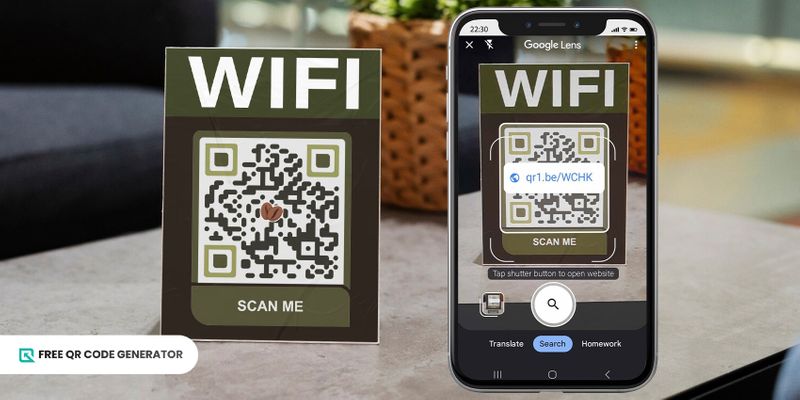
QR-koden Google Lens Skannern förenklar processen att avkoda QR-koder med sin förmåga att känna igen objekt som fångas av en mobil enhets kamera.
Det erbjuder två sätt att skanna en QR-kod genom att använda kameransökning eller bildsökning. Kolla in guiderna nedan för att lära dig hur man använder Google Lens.
Hur man skannar en QR-kod med kamerans sökfunktion
Öppna mascara dosan. Google Lens-appen På din enhet eller genom att använda Google-appen eller enhetens kamera och använder kamera-sökskannern Google Lens.
Rikta din kamera mot QR-koden. Se till att QR-koden är väl upplyst och inom kamerans ram.
Tryck på avtryckarknappen eller skärmen för att låta verktyget upptäcka QR-koden och visa en popup-notifikation som leder till informationen.
Bildsökning
Öppna Google Lens-appen eller kom åt den genom enhetens kamera eller Google-appen för att aktivera en Google Foton-sökning.
Använd Google bildsökning för att välja den QR-kodsbild du vill skanna från din galleri.
Klicka på pop-up-meddelandet för att komma åt informationen som det innehåller. Du kan kopiera URL:en eller dela den via andra filutbytesappar.
Varför använda en Google-skanner?
Google Lens är en pålitlig QR-kodläsare det garanterar effektivitet och förbättrade funktioner, vilket ger en bättre totalupplevelse när man interagerar med QR-koder.
Låt oss diskutera fördelarna som denna kraftfulla bildigenkänningsverktyg ger användarna:
Effektiv informationsåtkomst
Du kan omedelbart få tillgång till alla online-resurser när du skannar QR-koder med Google-skannern.
Så länge du har en internetanslutning kan du hoppa över manuella sökningar eller skrivande av URL:er, vilket sparar tid och ansträngning när du samlar information.
Integration med Googles ekosystem.
Även om Google Lens finns som en fristående app, integrerar olika Google-tjänster som Google Photos och Assistant den i sina system, vilket gör det möjligt för användare att använda verktyget även utan att behöva ladda ner appen själv.
Omfattande funktioner
Google Lens QR-kodläsaren erbjuder mer än bara QR-kodläsning. Den ger översättningar av främmande språk i realtid, vilket underlättar smidig kommunikation på olika språk.
Du kan också använda den för att identifiera föremål genom att ladda upp en bild med hjälp av dess bildsökfunktion. Om du har en text du vill kopiera från en fysiskt material, kan du också använda verktyget för att extrahera texten.
Enhetstillgänglighet
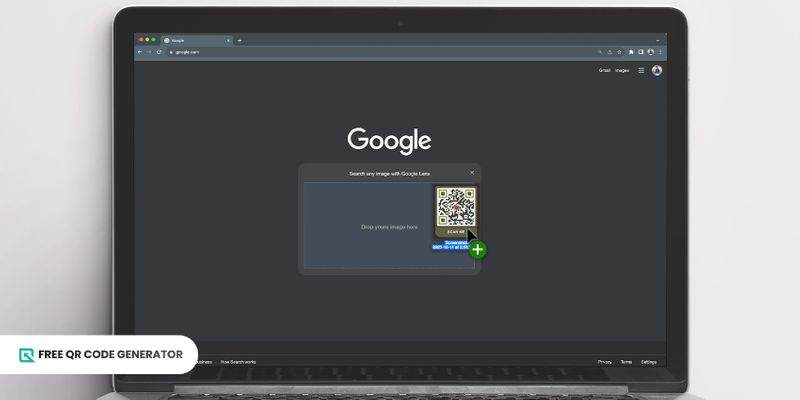
Du kan använda Google Lens på Android- och iOS-enheter, vilket gör det tillgängligt för en bred användarbas. Du kan också använda det på en stationär dator för att söka direkt med bilder.
Regelbundna uppdateringar
Google Lens får regelbundna uppdateringar som säkerställer optimering, säkerhetsförbättringar och kompatibilitet med utvecklande teknologier och miljöer.
Dess bildsökfunktion tillåter exempelvis nu användare att peka kameran mot en landmärke och automatiskt ge dess namn.
QR-kodskanner sökproblem: Varför skannar inte Google Lens en QR-kod?
Det finns flera faktorer varför Google Lens kan inte skanna. En QR-kod. Det kan bero på skannerprogrammet, skanningsmiljön eller själva dynamiska QR-koden.
Här är några vanliga problem som kan påverka framgångsrik skanning av QR-koder:
Otydlig QR-kod
Fysisk skada, suddighet eller dålig utskriftskvalitet på QR-koden kan göra det svårt för en Google Lens QR-kodläsare att läsa informationen den lagrar korrekt.
När du skapar en QR-kod, se till att välja en högre felkorrektionsnivå för att behålla läsbarheten även om koden skadas något eller blir suddig.
Låg kontrast
Otillräcklig kontrast mellan koden och dess bakgrund kan försvåra läsbarheten för en QR-kod.
När du anpassar statisk eller dynamiska QR-koder Kan vara tilltalande, alltför komplexa design eller brist på färgkontraster kan störa kodsökningens förmåga, vilket leder till suddighet eller fel.
För att hjälpa Google Lens QR-kodläsaren att skilja QR-kodens mönster, se till att det finns tillräckligt med kontrast genom att använda en mörkare färg för koderna och en ljusare färg för bakgrunden.
Fel storlek eller upplösning
QR-kodens storlek bör vara minst 1,2 tum (3–4 cm) i dimension för att förbli skanningsbar på kort avstånd. Om koden är för liten eller saknar tillräcklig upplösning kan det påverka dess läsbarhet.
När du integrerar QR-koden i tryckmaterial, se till att den har en tillräcklig storlek. En större, tydligare och skarpare QR-kod möjliggör att Google Lens-sökningen skannar mer noggrant.
Felaktig placering
Att placera QR-koder i en obekväm vinkel kan orsaka att Google-skannernappen online eller vilken skanningsenhet som helst inte fångar koden korrekt.
Se till att det inte finns någon deformation på QR-koderna, vare sig digitalt eller tryckt, för att säkerställa mönstergenkänning.
Belysningsförhållanden
Glans från blanka ytor eller reflexer kan störa skanningen och orsaka läsbarhetsproblem. Föremål som blockerar QR-koden, skuggor som faller över den, eller störningar från andra mönster i närheten kan också påverka framgångsrik skanning.
Detta är också en mycket viktig faktor när man lär sig att skanna QR-koder. Tillräckligt med belysning i skanningsmiljön låter vilken skanner som helst läsa koden noggrant.
Kodningsfel
Skannern kan ha problem med att läsa QR-koden korrekt eller dirigera användare till fel innehåll när koden genereras med fel.
För att undvika detta, kör alltid en skanningstest av QR-koden med flera skanningsappar, som Google Lens, för att säkerställa att den leder användarna till rätt innehåll och är läsbar på olika plattformar.
Tekniska problem med skannern.
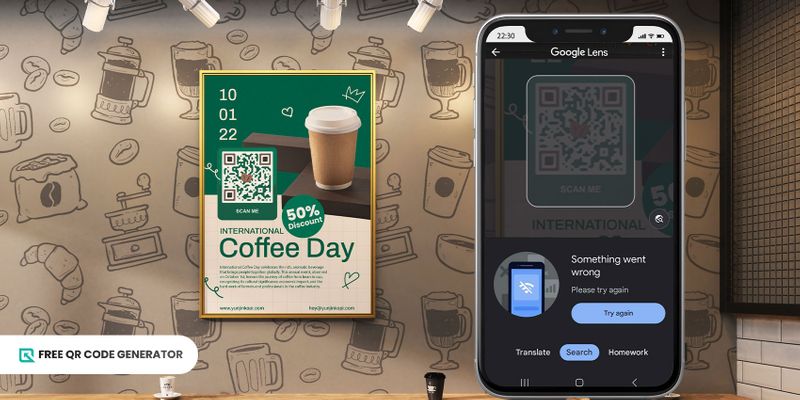
Att använda en föråldrad version av Google Lens eller stöta på tillfälliga fel inom appen kan orsaka problem med skanningen.
Uppdatera appen till dess senaste version är bäst. Om problem kvarstår, försök att starta om appen eller starta om din enhet.
Om inget av ovanstående fungerar, överväg att felsöka ytterligare genom att rensa appens cache eller data, avinstallera och installera om appen, eller kontakta Google Support för hjälp.
Eftersom de flesta av Google Lens skannares funktioner är beroende av en internetanslutning för att fungera, är det bäst att ha en bra nätverksanslutning när man använder appen.
Steg för att skapa funktionella anpassade QR-koder
Nu när du känner till fördelarna med Google Lens som en QR-kodläsare är det dags att skapa en funktionell QR-kod som matchar ditt varumärke. Följ stegen nedan för att skapa en.
Öppna. Gratis QR-kodgenerator på din webbläsare.
Välj en QR-lösning som passar dina behov och ange den nödvändiga informationen.
Generera QR-koden.
4. Anpassa din QR-kod Utforma enligt de korrekta riktlinjerna för QR-koddesign.
Kör en QR-kodtest med Google Lens-skannern för att se om den fungerar och ladda ner den i PNG för digital användning och SVG för tryck.
Grundläggande QR-kodslösningar du bör prova från den kostnadsfria QR-kodgeneratorn.
Att skapa scanningsbara QR-koder kräver fungerande QR-lösningar som tar hänsyn till dina specifika behov för att låta användarna få tillgång till informationen sömlöst.
Ta en titt på dessa QR-kodlösningar som du kan använda för att skapa anpassade QR-koder:
URL QR-kod
Om du letar efter ett sätt att konvertera dina webblänkar till en QR-kod, kan du använda URL QR-kod lösning för att göra det.
Med bara en skanning av denna QR-kod kan användare snabbt komma åt specifikt innehåll utan att behöva söka efter informationen själva eller skriva in URL:en manuellt.
QR-kodfil
Genom att använda en fil QR-kod kan du länka dina dokument och multimedia innehåll till en QR-kod.
Detta är användbart för att dela dokument, multimediafiler eller digitalt innehåll, vilket möjliggör snabb åtkomst eller nedladdning genom att skanna QR-koden.
Sociala mediers QR-kod
En Sociala mediers QR-kod möjliggör för dig att länka och hantera alla dina sociala medieprofiler eller sidor i en enda QR-kod.
Användare behöver inte längre söka efter ditt namn på sociala medieplattformar en efter en. Genom att skanna koden dirigeras de till en landningssida där de kan få tillgång till dessa sociala mediekonton.
Den kostnadsfria QR-kodgeneratorns sociala medie-QR-kod är mycket användbar för influencers och marknadsförare eftersom den uppmuntrar användare att följa eller interagera med dem eller deras varumärke på sociala medieplattformar.
vCard QR-kod
Du kan skapa ditt digitala visitkort med hjälp av en. vCard QR-kod Denna lösning gör det möjligt för dig att lagra dina kontaktuppgifter i ett standardiserat format.
När användare skannar denna kod kan de bekvämt och effektivt lägga till dina kontaktuppgifter i sina smartphones adressbok, vilket gör det möjligt för dig att skapa bättre anknytningar med andra.
WiFi QR-kod
Du kan lagra dina nätverksuppgifter i en. WiFi QR-kod och låt användarna skanna det för att snabbt ansluta till Wi-Fi utan att manuellt ange detaljerna.
Det är till hjälp för att dela Wi-Fi-åtkomst på allmänna platser, caféer, restauranger eller för gäster hemma, vilket förenklar anslutningsprocessen utan att kompromissa med kvaliteten.
Skanna och sök med Google Lens QR-kodläsaren
Googles visuala igenkänningsteknologi och dess integrering i olika enheter gör det möjligt för användare att enkelt få tillgång till information från sin omgivning.
Med sin skanningsfunktion kan användare få tillgång till digitalt innehåll, besöka webbplatser eller samla information genom att helt enkelt skanna QR-koder med sina smartphones.
Det är dock bäst att skapa skanningsbara QR-koder som dirigerar användare till rätt innehåll för att säkerställa att en QR-kodläsare kan läsa en QR-kod framgångsrikt.
Besök den kostnadsfria QR-kodsgeneratorn idag och skapa en funktionell anpassad QR-kod för dina personliga eller kommersiella behov.